2023.07.16 | admin | 159次围观
开机后,电脑上的图片图标突然就显示不正常了,用杀毒软件查杀了一下,也没有发现病毒,但双击图片还能正常打开 。赶快往下瞧瞧吧!知识库小编分享电脑上的图片图标不能正常显示的解决方法!
电脑上的图片图标不能正常显示的解决方法一1打开电脑找到任意一个“不能正常显示图标的图片”,在图片上右击,选择“打开方式”电脑上怎么直接显示照片,在横拉菜单中选择“选择程序”项 。
2弹出“打开方式”对话框电脑上怎么直接显示照片,选择“美图看看”,然后在下方“始终使用选择的程序打开这种文件”前面打勾,点击下方的确定按钮 。
3此时自动打开“不正常显示的图片”,关闭后,可以发现图片图标变为正常 。
电脑上的图片图标不能正常显示的解决方法二打开360安全卫士,在上方菜单栏找到“系统修复”项,在最下方“可能遇到的问题”栏找到“图标显示异常”项单击 。
打开“图标异常”修复对话框,点击“立即修复”按钮 。
然后再点击“确定”按钮,对电脑进行重启资源管理器操作 。
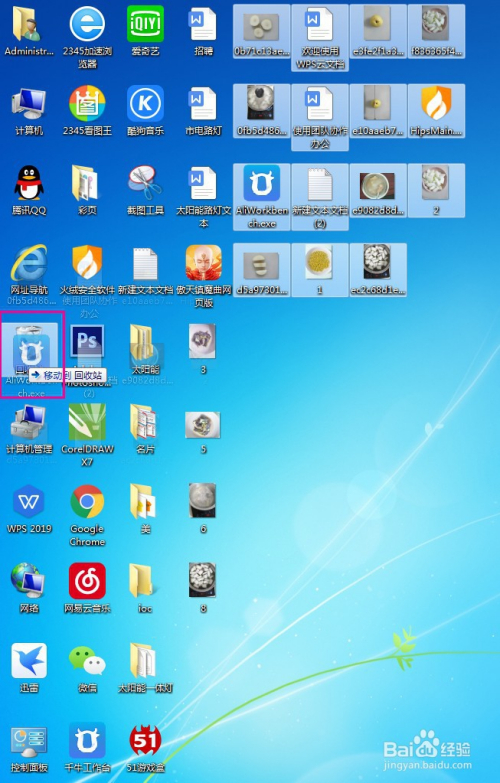
【电脑上图片的图标不显示图片,电脑上的图片怎么不显示只显示图标】稍等片刻,系统为你修复完毕后,可以查看图片图标正常状态 。
END
看了“电脑上的图片图标不能正常显示怎么办”的人还看了
1.电脑桌面图标无法正常显示怎么办
2.电脑文件图标不显示缩略图怎么办
3.电脑显示不了Word图标的解决技巧
4.win7电脑图片预览不能显示怎么办
版权声明
本文仅代表作者观点。
本文系作者授权发表,未经许可,不得转载。

发表评论